Terjemahan disediakan oleh mesin penerjemah. Jika konten terjemahan yang diberikan bertentangan dengan versi bahasa Inggris aslinya, utamakan versi bahasa Inggris.
Langkah 2: Memasang sistem file Anda dari instans Amazon EC2 Linux
Anda dapat memasang sistem file dari instans Amazon Elastic Compute Cloud (Amazon EC2). Prosedur ini menggunakan instance yang menjalankan Amazon Linux 2.
Untuk memasang sistem file Anda dari Amazon EC2
Buka konsol Amazon EC2 di https://console.aws.amazon.com/ec2/
. -
Buat atau pilih instans Amazon EC2 yang menjalankan Amazon Linux 2 yang berada di cloud pribadi virtual (VPC) yang sama dengan sistem file Anda. Untuk informasi selengkapnya tentang meluncurkan instans, lihat Langkah 1: Meluncurkan instans di Panduan Pengguna Amazon EC2 untuk Instans Linux.
-
Connect ke instans Amazon EC2 Linux Anda. Untuk informasi lebih lanjut, lihat Connect ke Instans Linux Anda dalam Panduan Pengguna Amazon EC2 untuk Instans Linux.
-
Buka terminal di instans Amazon EC2 Anda menggunakan shell aman (SSH), dan masuk dengan kredensi yang sesuai.
-
Buat direktori di instans Amazon EC2 Anda untuk digunakan sebagai titik pemasangan volume dengan perintah berikut. Dalam contoh berikut, ganti
mount point dengan informasiAnda sendiri.$ sudo mkdir /mount-point -
Pasang Amazon FSx Anda untuk sistem file NetApp ONTAP ke direktori yang Anda buat. Gunakan
mountperintah yang mirip dengan contoh berikut. Dalam contoh berikut, ganti nilai placeholder berikut dengan informasi Anda sendiri.nfs_versionnfs-dns-name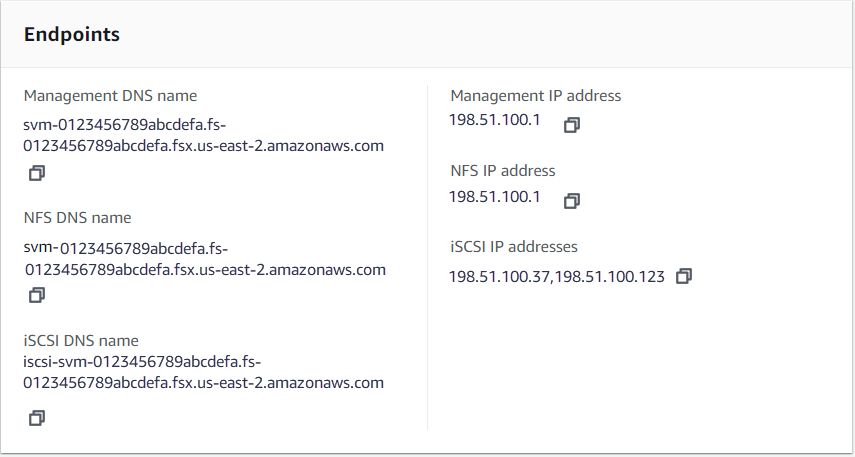
volume-junction-path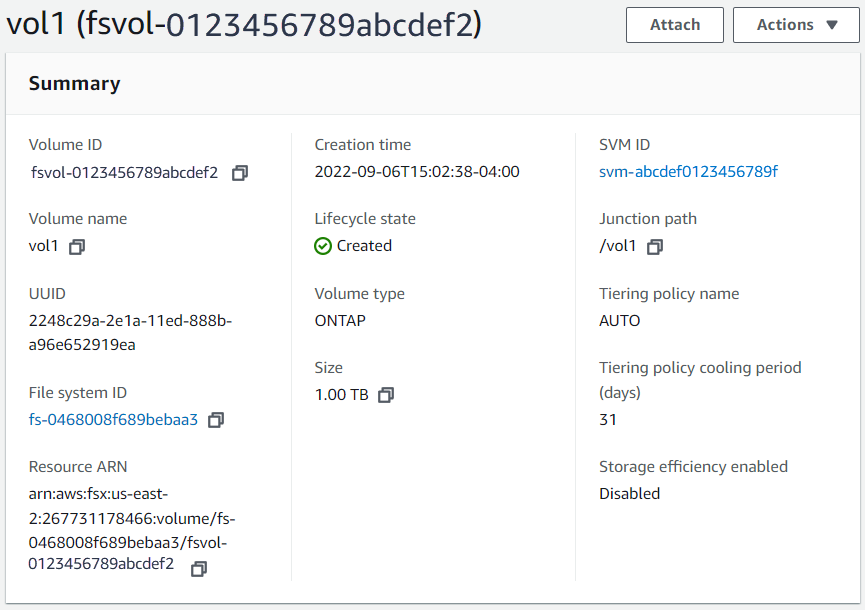
mount-point
sudo mount -t nfs -o nfsvers=nfs_versionnfs-dns-name:/volume-junction-path/mount-pointPerintah berikut menggunakan nilai contoh.
sudo mount -t nfs -o nfsvers=4.1 svm-abcdef1234567890c.fs-012345abcdef6789b.fsx.us-east-2.amazonaws.com:/vol1 /fsxN
Jika Anda memiliki masalah dengan instans Amazon EC2 (seperti waktu habis koneksi), lihat Memecahkan masalah instans EC2 di Panduan Pengguna Amazon EC2 untuk Instans Linux.